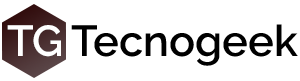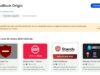En muchas ocasiones necesitamos convertir un video y no sabemos bien con qué programa hacerlo. En algunos casos es reducir el tamaño de un video que desde el teléfono o una cámara nos queda enormes, en otros achicar el formato o ajustarlo a otro dispositivo.
No, no queremos subir un video de 20GB a una página para que después nos permita descargar algo, queremos hacerlo en nuestra PC, al cabo ¿Para qué la tenemos sino? Pues bien, esta es mi selección de las mejores aplicaciones que hay disponibles para Windows, Mac y Linux
Handbrake
Handbrake es un clásico y, además, muy fácil de usar. Es multiplataforma con versiones para Windows (incluyendo Windows para ARM), MacOS y Linux.
Viene con varios presets ya armados para que uno pueda directamente tirarle cualquier cosa ahí y exportar el video.
Trabaja con MP4 y MKV como salida, soporta H.265 (x265 y QuickSync), H.264(x264 y QuickSync), H.265 MPEG-4 y MPEG-2, VP8, VP9 y Theora. En audio trabaja con AAC / HE-AAC, MP3, Flac, AC3, o Vorbis, además de poder pasar directamente AC-3, E-AC3, DTS, DTS-HD, TrueHD, AAC y MP3.
Incluye soporte para subtítulos, capítulos y mucho más pero creo que lo mejor de todo es que es bastante fácil de usar.
Lo consiguen en el sitio oficial: Handbrake
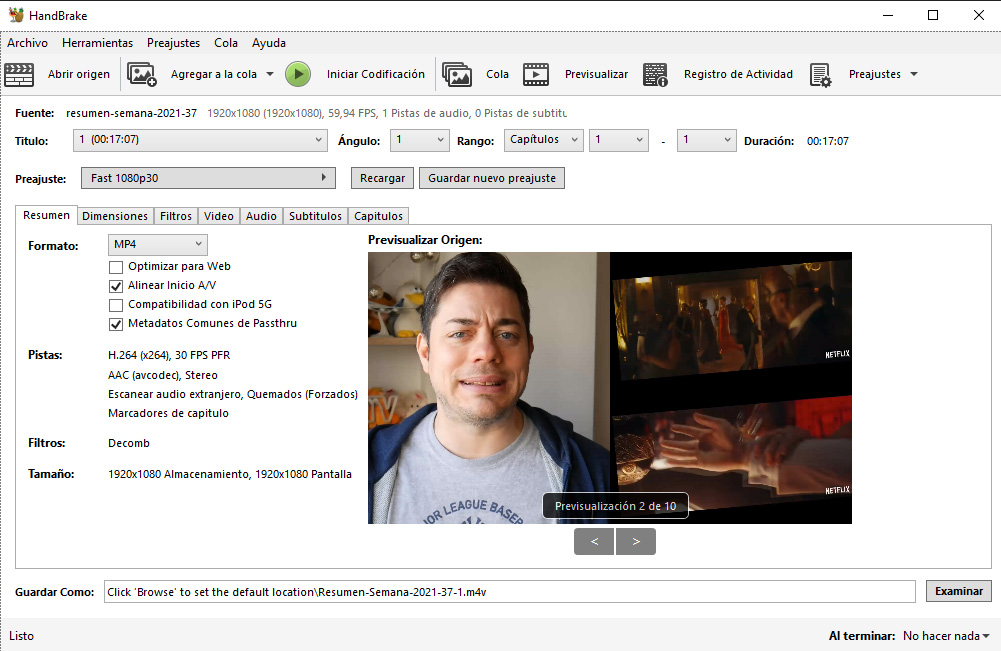 VideoLan (VLC)
VideoLan (VLC)
VLC todos lo conocen como “el reproductor que cualquier cosa que le tires, la reproduce” pero pocos usan las posibilidades de conversión.
Es tal vez de los peores en usabilidad (hay uno que es el peor, más adelante se los cuento) pero lo que vale del VLC es eso mismo que digo al comienzo. Uno puede tirarle un ladrillo y del ladrillo saldrá un video o un audio porque tiene una resiliencia que pocos reproductores tienen.
Esto sirve para recuperar algunos videos corruptos (no siempre, pero puede servir) y transformarlos en un formato usable. Además permite, obviamente, convertir a cualquier formato y empaquetamiento estándar.
Creo que maneja más formatos que el Handbrake todavía pero su usabilidad en el área de conversión es… paupérrima
Sitio oficial: Videolan.org
Avidemux
El Avidemux es, por lejos, de las mejores aplicaciones menos apreciadas porque nadie sabe bien cómo usarla pero donde uno aprende los dos o tres trucos que tiene, es super potente y fácil de usar.
Básicamente abre casi cualquier cosa pero además de conversor permite recortar (y también pegar varios videos), luego empaquete y deriva a un nuevo archivo.
El tema “complejo” es que hay que entender un poco más sobre las diferencias entre codec de video, de audio y empaquetamiento, pero si uno tiene claro esto es IDEAL.
Lo uso siempre para convertir cualquier archivo que el Adobe Premiere tenga problemas para abrir y/o decodificar, muy útil porque, por ejemplo, permite copiar todo el audio y sólo cambiar el video (o viceversa, o recodificar todo).
Soporta los más nuevos formatos como H.265 pero también levanta cualquier cosa antigua con bastante eficiencia. Aprovecha el encoding de las placas de video sin problemas. Como su nombre indica, es de la época de los AVI así que tiene historia de formatos 😛
Atención!! No lo bajen desde la Microsoft Store que varios estafadores tomaron este (que es código libre) y le agregan opciones de pago. El Avidemux de verdad es 100% libre y gratuito.
Sitio oficial Avidemux
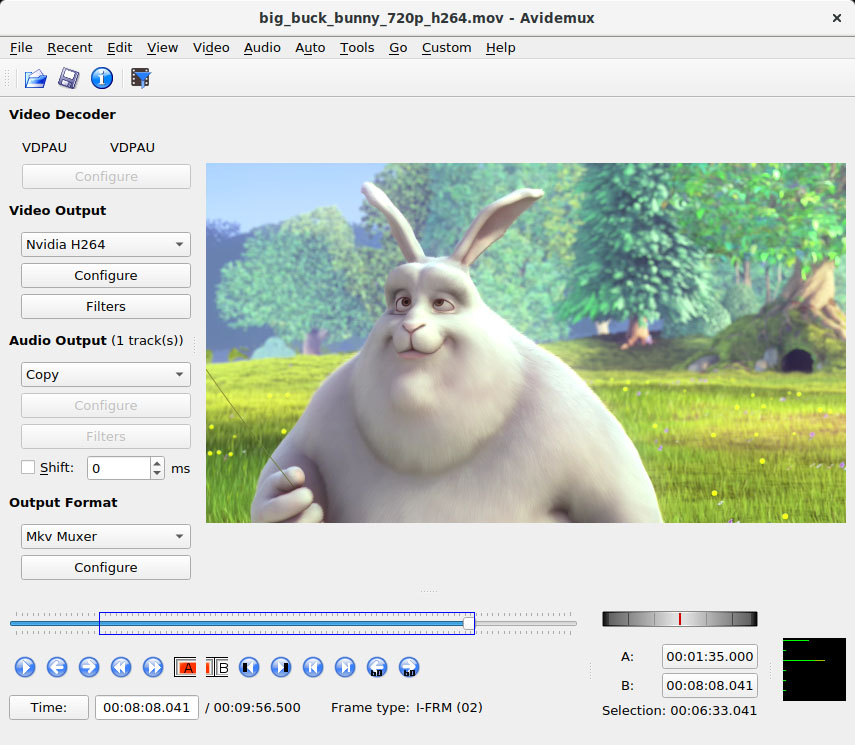 XMedia Recode
XMedia Recode
El XMedia es como el Handbrake pero en vez de francés es alemán 😛 soporta una extensa lista de formatos: GP, 3GPP, 3GPP2, AAC, AC3, ADTS, AMR, ASF, AVI, AVISynth, DVD, FLAC, FLV, H.261, H.263, H.264, H.265, M4A , M1V, M2V, M4V, Matroska (MKV), MMF, MPEG-1, MPEG-2, MPEG-4, TS, TRP, MP2, MP3, MP4, MP4V, MOV, QT, OGG, PSP, RM, (S ) VCD, SWF, VOB, WAV, WebM, WMA y WMV.
También aprovecha Intel Quick Sync, NVidia CUDA, el encoder de AMD y cuenta con decenas de opciones.
Es bastante fácil de usar, un diseño más “a la antigua” de los Windows de otra época pero todo perfecto, no falla. También permite incorporar subtítulos y capítulos.
Sitio oficial XMedia Recode
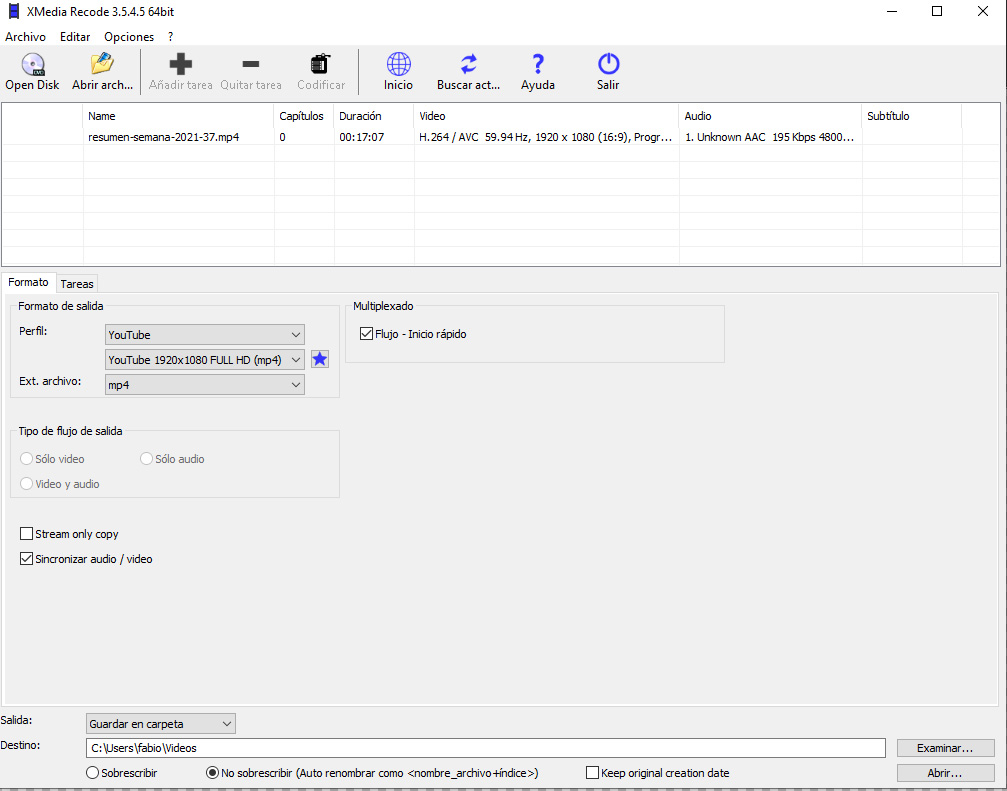 FFmpeg
FFmpeg
Y por último la madre de todas las conversiones, el más poderoso de todos, el más resiliente, el inquebrantable FFmpeg.
Prácticamente todo proyecto de software libre toma algo de ellos o directamente lo usa, puede convertir un destornillador en un video (si uno se lo propone) pero… tiene algunos peros.
Para empezar es una aplicación de línea de comandos así que uno tiene que aprenderse una extensa variedad de comandos para entender qué está haciendo, es el nivel super avanzado pero más potente de todos.
El proyecto provee a casi todo desarrollo de software libre de la librería escencial para convertir video así que tiene un gran equipo manteniéndolo y es bastante agnóstico de la plataforma. Funciona en Linux, Windows, MacOS y, si uno tiene suficiente coraje, puede bajarse el código fuente y probarlo en cualquier cosa existente 😀
Aquí lo encuentran pero recomiendo leer la documentación antes de usarlo